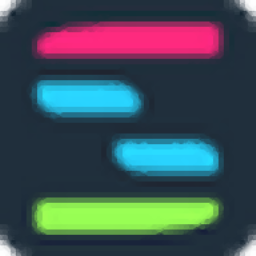
CDS(自动化开源平台)
v0.48.1 官方版- 软件大小:44.5 MB
- 更新日期:2021-04-26 17:10
- 软件语言:英文
- 软件类别:编程工具
- 软件授权:免费版
- 软件官网:待审核
- 适用平台:WinXP, Win7, Win8, Win10, WinAll
- 软件厂商:

软件介绍 人气软件 下载地址
CDS是一款自动化软件,您可以在软件上建立多种自动化作业方式,有效提升企业工作效率,优化复杂的工作流程,您可以在软件上配置多种管道,将项目计划节点和流程设置为管道,可以建立各种管道之间的连接,可以按照工作顺序连接管道,可以执行多线程、多并发的工作流程,充分发挥服务器性能,解决平台访问人数很多导致服务器延迟、奔溃的问题;软件提供很多组件内容,支持CDSCTL组件,部署该组件可以通过命令行执行程序,支持引擎组件,引擎是CDS的核心组件,支持CDN组件,CDN是专门用于接收和检索日志的服务,如果你需要建立自动化的平台就可以下载这款CDS软件!

软件功能
CDS是企业级连续交付和DevOps自动化开源平台。
CDS是OVH的第三代CI / CD工具。这是在CI / CD领域12年经验的最终结果。熟悉该行业的大多数标准工具,我们发现对于我们确定的四个关键方面,没有一个完全符合我们的期望。这就是CDS试图解决的问题。
CDSCTL
CI / CD平台最强大的命令行。cdsctl是CDS命令行-您可以使用它编写脚本,cdsctl还提供一些很酷的命令,例如cdsctl shell,无需打开浏览器即可浏览您的项目和工作流程。
CDS工人
管道是按顺序构造的,包含一个或多个并发作业。作业将由工人执行。二进制工作程序可从CDS Job获得
项目
CDS项目汇集了多个实体,例如管道,应用程序,工作流,环境。一个项目还允许链接一个或多个存储库管理器,例如github,bitbucket,gitlab…
一个项目通常与一个或多个具有不同ACL的组相关联。
整合方式
集成启用了CDS上的某些功能。
它可能涉及工件的存储,存储库管理器,可用于触发工作流的钩子,用于生成工作程序的基础结构。
管道配置
管道是按顺序构造的,包含一个或多个并发作业。
工作流程配置
CDS工作流程允许您使用条件分支将管道与手动或自动门进行链接。
工人模型
CDS的目标是在需要时启动工作人员,该工作人员应完全符合您的所有要求。为了自动按需缩放,可以注册一个工人模型。
工作人员模型的目标是根据体系结构,预安装的二进制文件或库来描述给定Docker / ISO映像的功能。
管道

管道描述了如何执行一些事情才能获得预期的结果。在CDS中,管道属于单个项目,并且可以与该项目的应用程序一起使用。
管道是在连续的结构化阶段包含一个或多个并发作业。
可以对CDS管道进行参数设置。这样,当您具有类似的工作负载时,您就可以重用相同的管道。例如,您可以使用相同的管道先在生产前环境中部署,然后再部署到生产环境中。
一个 阶段是一组将并行运行的作业。如果上一个阶段成功,则按顺序执行各个阶段。
让我们来看一个真实的用例:构建CDS的管道。该管道包括四个阶段:

在构建最小阶段是推出所有的Git分支。此阶段的主要目标是编译Linux版本的CDS二进制文件。
在构建其他OS /拱阶段只推出在主分支。此阶段编译os / arch支持的所有二进制文件:linux,openbsd,freebsd,darwin,windows – 386,amd64和arm。
该包装阶段推出了针对所有的Git分支。此阶段准备docker映像和Debian软件包。
最后,无论Git分支是什么,都将启动Publish阶段。
只要有可能,大多数任务将并行执行。这样会产生非常快速的反馈,因此我们将很快知道编译是否正确。
阶段
通常,在CDS中,构建管道由以下阶段构成:
编译阶段:构建二进制文件
分析和单元测试阶段:运行所有单元测试并分析代码质量
打包阶段:构建最终的软件包,虚拟机映像或Docker映像。
一个阶段 是一组将并行运行的作业。如果上一个阶段成功,则按顺序执行各个阶段。
您可以在舞台上定义触发条件,以在给定条件下启用/禁用它。例如,您可能要在所有分支上运行“编译阶段”和“分析与单元测试”阶段,但要专门在“打包阶段”master和develop分支上运行。
软件特色
弹性
CDS的资源/工作是按需启动的,以保证用户的低等待时间,不会过度消耗闲置的资源。
可扩展的
在CDS中,任何类型的行动(Kubernetes和OpenStack部署,推送到Kafka,测试CVE......)都可以在高级插件中捕获,作为用户的构建模块使用。这些插件的编写和使用都很简单,所以很容易以有效和无压力的方式满足最奇特的需求。
灵活,但简单
CDS可以运行复杂的工作流程,有各种中间步骤,包括构建、测试、部署1/10/100、手动或自动门、回滚、条件分支......这些工作流程可以作为代码存储在git仓库中。CDS为Core团队最常见的场景提供了基本的工作流程模板,以便于采用过程。这样一来,从无到有建立一个功能性的CI/CD链就会变得快速而简单。
自助服务
最后,一个关键的方面是自助服务的想法。一旦用户创建了CDS项目,他们就可以在这个空间里完全自主,可以自由地管理管道,委托访问权限等。所有用户都可以根据自己的需要自由地定制他们的空间,并在开箱即用的基础上进行建设。个性化工作流程模板、插件、在自定义虚拟机口味或自定义硬件上运行构建和测试......所有这些都可以在没有CDS管理员的任何干预下完成。
官方教程
从存储库导入CDS工作流
在本教程中,您将从现有的git存储库创建CDS工作流。
该存储库必须添加.cds/目录。
使用Web UI时,将“按代码”创建CDS工作流。
先决条件
在您的CDS实例上拥有一个帐户
在您的CDS实例上设置一个GitHub,Bitbucket Server或GitLab之类的存储库管理器。
准备你的git仓库
初始化存储库中的cds文件的最简单方法是遵循第一个教程
创建管道文件 .cds/build.pip.yml

创建应用程序文件 .cds/cdsdemo.app.yml

创建工作流程文件 .cds/cdsdemo.yml

从UI创建工作流程
在您的CDS项目-高级选项卡上附加存储库管理器

转到“工作流程”标签,然后单击“创建工作流程”

单击“来自存储库”,然后选择一个存储库管理器

选择一个git存储库,描述如何克隆它,然后单击“检查存储库”

显示找到的文件,然后单击“创建工作流程”按钮

显示简历页面,单击“查看工作流程”

查看工作流程

构建和部署标准应用程序
在本教程中,您将使用Web UI创建CDS工作流。
使用两个管道创建工作流:一个用于构建,另一个用于部署
发现应用程序和环境概念。
发现运行条件。
本教程似乎很长,请放心,它非常详细,需要10到15分钟的时间才能尝试。
您将使用许多CDS概念,发现管道的重用,以及如何使用CDS变量。
1-创建您的CDS项目
让我们创建一个项目。在顶部导航栏上,单击“创建项目”。
输入项目名称
当您要使用cdsctl时,项目密钥将非常有用。
点击“创建”按钮。

2-在您的项目上添加存储库管理器
现在创建了项目,您必须链接存储库管理器。确保在您的CDS实例上设置了GitHub,Bitbucket Server或GitLab这样的存储库管理器。

选择“高级”部分

在“链接到资源库管理器”部分中,选择“ github”,然后单击“连接”
显示一个弹出窗口,单击“单击此处”以最终确定与GitHub的链接。这样,您就可以允许CDS在GitHub上创建钩子。

在这里,GitHub与您的CDS项目建立了良好的链接。

3-创建一个应用程序,将其链接到一个Git仓库
您有一个项目,已链接到GitHub。让我们创建一个应用程序。
CDS应用程序对于链接到Git存储库很有用。
转到“项目”->“应用程序”选项卡,单击“创建新应用程序”

输入应用程序名称,此处为“ my-java-app”

转到高级选项卡,选择一个存储库

展开配置,选择“ https”。如果您的存储库是公开的,则可以保留空白字段,然后单击“保存”

4-在您的应用程序上添加变量
您已经有了一个应用程序,让我们创建一个应用程序变量。我们将在Job中进一步使用它。
选择变量选项卡,名称为“ my-variable”,键入“ string”,值为“ my-value”
然后点击“保存”
5-创建工作流程
我们开始吧,您将创建您的第一个工作流程。
转到项目->工作流程选项卡
输入工作流程名称,然后单击下一步
现在,您必须选择第一个管道。由于您还没有管道,因此您将创建一个新管道,名为“ build-pipeline”。点击下一步
现在,您必须选择一个应用程序。选择您的应用程序“ my-java-app”,然后单击“下一步”。
我们不需要构建管道的环境,请点击“完成”
6-编辑用于构建应用程序的第一个管道
使用名为“ build-pipeline”的空管道初始化工作流。您现在必须创建自己的第一份工作。
在您的工作流程中,选择管道“ build-pipeline”,然后单击“编辑管道”。
点击“添加工作”
添加第一步“ CheckoutApplication”
添加第二步“脚本”。脚本的内容是`mvn package`
第三步是“工件上传”,以上传构建的二进制文件
最后一步是“ JUnit”。此步骤“始终执行”,使您可以在UI上查看测试结果。
关于“ build-pipeline”的最后一件事:当您使用mvn时,您可能想要添加mvn和java。单击需求链接,然后添加二进制文件的前提条件。
7-在工作流程中添加一个挂钩
在此示例中,我们创建了一个工作流来构建和部署应用程序。这是标准的持续集成和持续交付工作流程。
因此,我们必须在每个git分支的每次提交时触发此工作流。如果构建正常,这对于从所有开发人员编译代码和部署master分支将很有用。
该应用程序链接到GitHub Git存储库,我们有两种选择来自动触发工作流程:
添加一个Git仓库Webhook
或添加一个Git仓库轮询器。
两者之间的区别很简单:如果无法从GitHub访问您的CDS实例,则Git存储库Webhook不起作用。因此,我们必须添加一个Git存储库轮询器
选择管道根,然后单击“添加钩子”
选择一个Git仓库轮询器
轮询器已添加并链接到您的第一个管道
8-运行您的工作流程
现在该启动您的工作流程了,单击绿色按钮“运行工作流程”。
在弹出窗口中,您可以选择git分支,然后单击绿色按钮“确定”
正在构建的第一个管道(您可以双击它,这是一个快捷方式),可以看到日志。
管道完成了,这是成功的。
单击“测试”选项卡,可以看到单元测试。
单击“工件”,您将看到已构建的工件。
9-添加用于在登台中部署应用程序的管道
好的,我们有一个要部署的工件。让我们创建一个部署管道,并在构建管道之后触发它。
选择“构建管道”
创建一个“部署管道”,然后单击“下一步”
选择应用程序“ my-java-app”,然后单击“下一步”
创建一个名为“ staging”的新环境,然后单击“ Finish”
工作流现在包含两个管道
10-添加用于在生产中部署应用程序的管道
与之前相同,我们将添加一个管道以在生产环境中进行部署。
选择“部署管道”
选择“部署管道”,然后单击“下一步”
选择应用程序“ my-java-app”,然后单击“下一步”
创建一个名为“生产”的新环境,然后单击“完成”
工作流现在包含两个管道
11-在部署之前添加运行条件
因此,现在,您有了工作流来构建应用程序并将其部署在登台环境中。但是,我们不想部署所有分支中的所有内部版本,我们只希望部署master分支。让我们在上创建一个“运行条件” git.branch,以在git branch等于时自动触发登台部署master。
选择“部署管道”,然后单击“编辑运行条件”
添加一个运行条件“ git.branch”,其值为“ master”,单击“加号”按钮
点击“保存”
12-在生产环境中部署之前添加运行条件
与登台上的“部署管道”相同,我们将在部署在“生产”中的管道上添加条件。
选择“ deploy-pipeline_2”,然后单击“编辑运行条件”
添加一个运行条件“ cds.manual”,其值为“ true”,单击“加号”按钮
13-编辑工作流程中管道的名称
在您的项目中,您有两个管道:“ build-pipeline”和“ deploy-pipeline”。“部署管道”使用了两次:一次用于“登台”部署,另一次用于“生产”。
让我们重命名工作流程上的管道。
选择“部署管道”,然后在左上方,单击“编辑”按钮。重命名为“自动部署管道”
对第二个“部署管道”执行相同的操作,将其重命名为“ manual-deploy-pipeline”
14-编辑“部署管道”
“部署管道”目前为空。让我们添加一些东西来模拟部署。我们将从应用程序中使用CDS变量。
选择“自动部署管道”,然后单击侧栏上的“编辑管道”
添加步骤“工件下载”和步骤“脚本”。
该脚本包含 echo "deploying {{.cds.application}} with variable {{.cds.app.my-variable}} on environment {{.cds.environment}}"
15-运行您的工作流程
让我们运行工作流程。
管道“自动部署管道”将自动启动。
该管道上的脚本步骤包含 deploying my-java-app with variable my-value on environment staging没有按预期启动生产中的管道部署。
16-在生产中运行部署
使用,在“手动部署管道”上添加运行条件时cds.manual = true,必须单击“运行”以在生产环境中启动部署。
选择“手动部署管道”,然后单击左上方的“播放”按钮
脚本步骤显示 deploying my-java-app with variable my-value on environment production
人气软件
-

redis desktop manager2020.1中文 32.52 MB
/简体中文 -

s7 200 smart编程软件 187 MB
/简体中文 -

GX Works 2(三菱PLC编程软件) 487 MB
/简体中文 -

CIMCO Edit V8中文 248 MB
/简体中文 -

JetBrains DataGrip 353 MB
/英文 -

Dev C++下载 (TDM-GCC) 83.52 MB
/简体中文 -

TouchWin编辑工具(信捷触摸屏编程软件) 55.69 MB
/简体中文 -

信捷PLC编程工具软件 14.4 MB
/简体中文 -

TLauncher(Minecraft游戏启动器) 16.95 MB
/英文 -

Ardublock中文版(Arduino图形化编程软件) 2.65 MB
/简体中文


 Embarcadero RAD Studio(多功能应用程序开发工具) 12
Embarcadero RAD Studio(多功能应用程序开发工具) 12  猿编程客户端 4.16.0
猿编程客户端 4.16.0  VSCodium(VScode二进制版本) v1.57.1
VSCodium(VScode二进制版本) v1.57.1  aardio(桌面软件快速开发) v35.69.2
aardio(桌面软件快速开发) v35.69.2  一鹤快手(AAuto Studio) v35.69.2
一鹤快手(AAuto Studio) v35.69.2  ILSpy(.Net反编译) v8.0.0.7339 绿色
ILSpy(.Net反编译) v8.0.0.7339 绿色  文本编辑器 Notepad++ v8.1.3 官方中文版
文本编辑器 Notepad++ v8.1.3 官方中文版 






